2021년 Windows 10을 위한 15가지 최고의 컨텍스트 메뉴 편집기
게시 됨: 2021-02-04Windows 컨텍스트 메뉴의 중요성은 구성 방식에 따라 달라집니다. 마우스 오른쪽 버튼 클릭 메뉴라고도 하는 이 메뉴는 일반적으로 작업을 더 쉽고 쉽게 하도록 설계되었지만 항목이 너무 많으면 번거로울 수 있습니다. 어수선한 메뉴는 관리하기 어렵고 원하는 옵션을 찾지 못할 때도 있습니다. 이 문제를 해결 하기 위해 Windows 10 장치에 대한 강력한 컨텍스트 메뉴 편집기를 선택할 수 있습니다.
메뉴 항목을 수동으로 추가 및 제거할 수 있지만 제대로 수행하지 않으면 운영 체제의 상태를 해칠 수 있습니다. 목록을 참조하고 Windows용 최고의 컨텍스트 메뉴 편집기로 손쉬운 사용자 정의 기능을 즐기십시오.
Windows 10용 상위 15가지 최고의 컨텍스트 메뉴 편집기:
2021년 최고의 컨텍스트 메뉴 편집기를 위한 최고의 선택은 다음과 같습니다.
1. 간편한 컨텍스트 메뉴
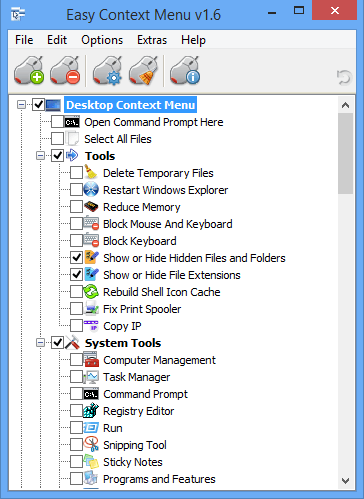
시스템의 컨텍스트 메뉴에 있는 항목을 쉽게 구성하는 데 도움이 되는 간단하고 강력한 도구를 찾고 계십니까? 그렇다면 쉬운 상황에 맞는 메뉴 가 완벽한 선택이 될 수 있습니다.
쉬운 컨텍스트 메뉴를 선택하는 이유는 무엇입니까?
- 장치 컨텍스트 메뉴에서 원치 않는 오래된 항목을 제거하려면 이 무료 도구를 선택하십시오.
- 이를 통해 아이콘, 매개변수, 제목 등과 같은 오른쪽 클릭 메뉴의 다양한 측면을 쉽게 수정할 수 있습니다.
- 이를 통해 한 번에 한 범주의 모든 항목을 활성화할 수 있습니다.
- 자주 사용하는 애플리케이션에 간편하게 액세스할 수 있습니다.
- 몇 초 안에 다양한 항목을 추가 및 삭제합니다.
- 메모리 감소, 장치 관리자, 임시 파일 삭제, 사용자 잠금 등 다양한 상황에 맞는 메뉴 항목에 쉽게 액세스할 수 있습니다.
더 읽어보기: 최고의 Windows 10 사용자 지정 소프트웨어
2. 쉘 메뉴 보기

Windows용 최고의 상황에 맞는 메뉴 편집기 목록 다음은 이 작지만 기능이 풍부한 도구입니다. 한 번의 오른쪽 클릭으로 상황에 맞는 메뉴 항목을 손쉽게 활성화 및 비활성화할 수 있습니다.
쉘 메뉴 보기를 선택하는 이유는 무엇입니까?
- 설치가 필요하지 않습니다.
- 주요 Windows 버전과 호환되는 프리웨어 응용 프로그램입니다.
- 또한 기본 창에서 오른쪽 클릭 메뉴 항목을 볼 수 있는 옵션을 제공합니다.
- 메뉴 옵션에서 사용할 수 있는 확장 기능을 확인하고 삭제할 수도 있습니다.
3. 씨클리너
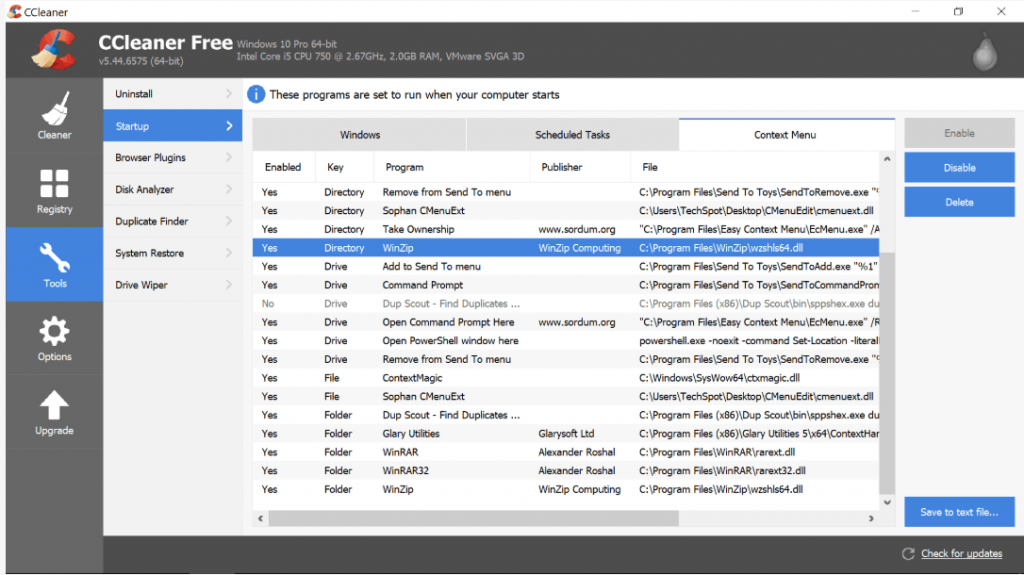
다음 은 Windows 10용 최고의 컨텍스트 메뉴 편집기 목록에 있는 CCleaner입니다. 동급 최강의 PC 튠업 기능으로 잘 알려진 이 도구에는 기능을 최적화하고 관리하는 놀라운 상황에 맞는 메뉴도 함께 제공됩니다.
CCleaner를 선택하는 이유는 무엇입니까?
- 상황에 맞는 메뉴 항목을 엉망으로 만들지 않고 관리하는 더 안전하고 번거롭지 않은 방법입니다.
- 무료로 다운로드할 수 있습니다.
- 그것을 사용하는 것은 매우 간단합니다. CCleaner를 시작한 다음 도구 옵션을 열고 시작 옵션을 열어 브라우저를 시작할 때 실행할 프로그램을 확인합니다. 비활성화/활성화하려는 항목을 선택합니다.
4. 메뉴메이드
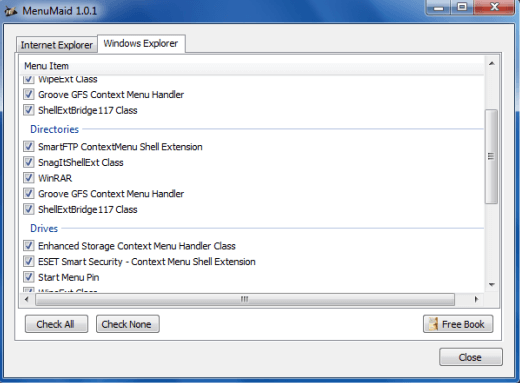
어수선하고 지저분한 컨텍스트 메뉴가 짜증나세요? 빠르고 쉬운 튠업을 위해 MenuMaid를 사용해보십시오.
왜 MenuMaid를 선택합니까?
- 휴대용 프리웨어 컨텍스트 메뉴 편집기.
- 마우스 오른쪽 버튼 클릭 메뉴를 확인하고 사용자 지정하고 향상하고 확장할 수 있습니다. 또한 다양한 오른쪽 클릭 메뉴 항목을 추가, 삭제 및 편집하는 데 사용할 수도 있습니다.
- 나중에 비활성화 된 항목을 복원하는 데 추가로 사용할 수 있습니다.
5. 컨텍스트 편집
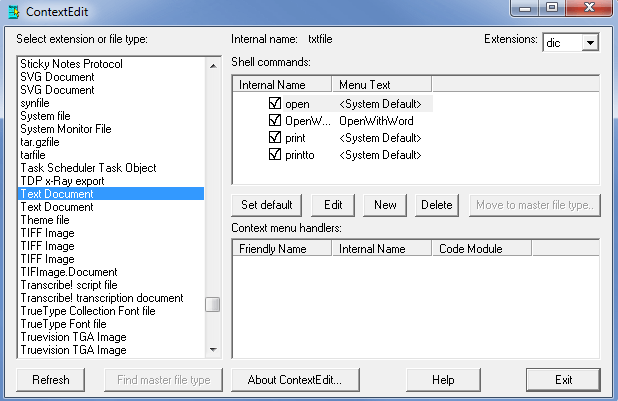
다음 은 Windows 10용 최고의 컨텍스트 메뉴 편집기 목록에 있는 컨텍스트 편집입니다. 그것은 오래된 소프트웨어이지만 새로운 시대 도구의 기능에 뒤처지지 않습니다.
컨텍스트 편집을 선택하는 이유
- 상황에 맞는 메뉴 처리기와 셸 명령을 잘 관리하고 엉망으로 유지하십시오.
- 이 강력한 Windows 10 상황에 맞는 메뉴 편집기로 더 큰 유연성을 즐기고 사용자 정의된 오른쪽 클릭 메뉴 목록을 만드십시오.
- 또한 확장자와 파일 형식에 따라 메뉴 항목을 편집할 수 있습니다.
- 사용자 친화적이고 편리한 응용 프로그램입니다.
더 읽어보기: Windows용 최고의 무료 드라이버 업데이터 소프트웨어
6. 확장기를 마우스 오른쪽 버튼으로 클릭
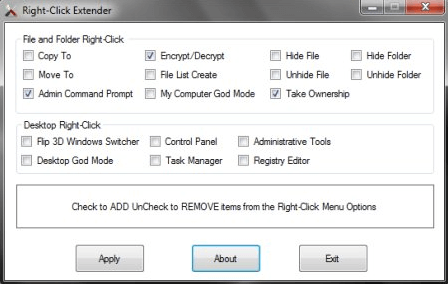
Windows Club에서 개발한 Right-Click Extender 는 상황에 맞는 메뉴 항목을 관리하기 위해 선택할 수 있는 또 다른 도구입니다. Windows 7,8 및 10과 완벽하게 호환됩니다.
왜 Right-Click Extender를 선택해야 합니까?
- 강력한 작업으로 깨끗하고 편리한 인터페이스로 구동됩니다.
- 각각의 오른쪽 클릭 메뉴 항목에 아이콘을 포함하도록 선택할 수 있습니다.
- 파일/폴더, 내 컴퓨터, 드라이브 및 바탕 화면을 포함한 컨텍스트 메뉴의 모든 주요 범주를 다룹니다.
- 여러 항목을 쉽게 추가 및 삭제할 수 있습니다.
- 이를 통해 숨겨진 메뉴에 항목을 포함하고 "Shift+클릭" 키를 사용하여 항목을 볼 수도 있습니다.
7. 오른쪽 클릭 인핸서
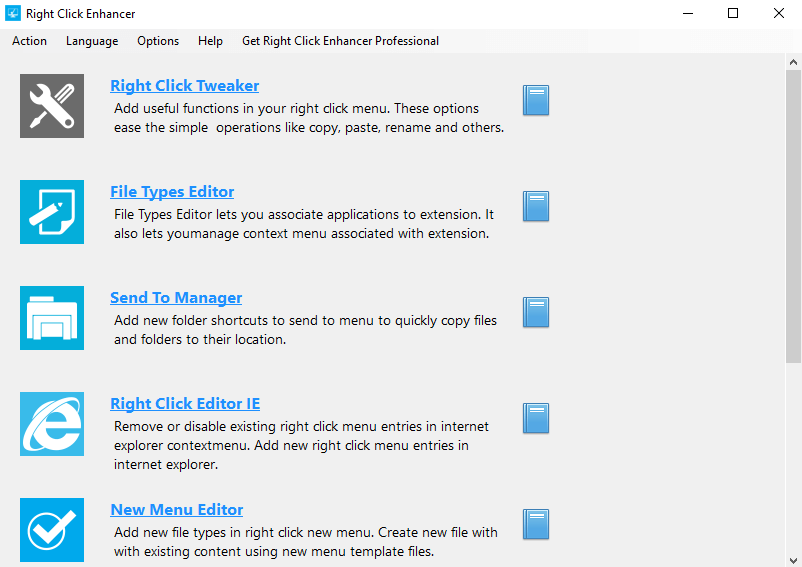
Windows 10 장치에 대해 선택할 수 있는 또 다른 상황에 맞는 메뉴 편집기는 Right Click Enhancer입니다. 더 많은 기능을 갖춘 무료 버전과 유료 버전으로 제공됩니다.

왜 Right Click Enhancer를 선택해야 합니까?
- 이를 사용하여 번거롭지 않은 방식으로 다양한 마우스 오른쪽 버튼 클릭 메뉴 항목을 비활성화하고 제거할 수 있습니다.
- 컨텍스트 메뉴에 폴더 및 응용 프로그램 바로 가기를 추가하는 데 사용합니다. 또한 여러 하위 메뉴를 만들어 관련 폴더에 배치할 수도 있습니다.
8. 파일 메뉴 도구
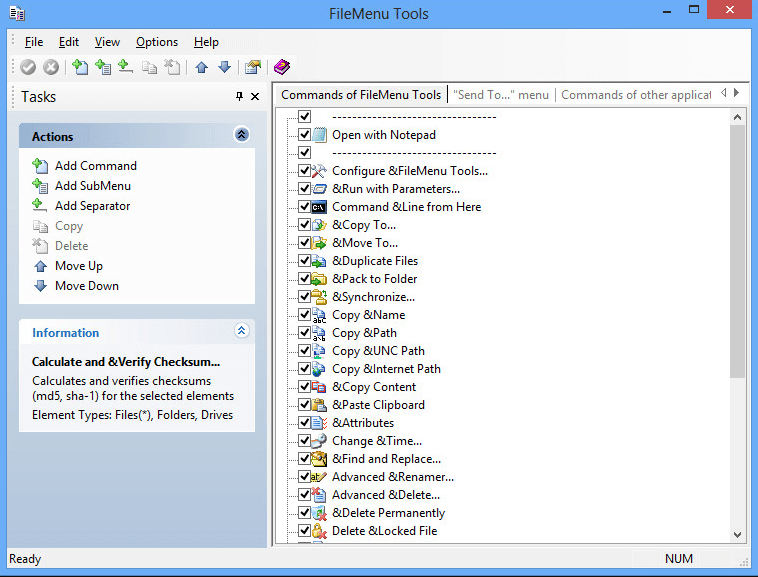
여전히 최고의 Windows 10 컨텍스트 메뉴 편집기를 찾고 있다면 파일 메뉴 도구를 사용해 볼 가치가 있습니다.
파일 메뉴 도구를 선택하는 이유는 무엇입니까?
- 쉬운 설치, 간단한 인터페이스 및 강력한 작업으로 유명합니다.
- 이것은 가벼운 도구이며 시스템 리소스에 원치 않는 압력을 가하지 않습니다.
- 몇 번의 간단한 클릭으로 다양한 오른쪽 클릭 메뉴 명령을 구성, 추가 및 삭제할 수 있습니다.
- 반응형 레이아웃으로 구동됩니다.
- 이를 사용하여 컨텍스트 편집기에서 다양한 하위 메뉴, 명령, 항목 및 구분 기호를 추가하고 삭제할 수 있습니다.
9. 셸엑스뷰

놀랍고 기능이 풍부한 또 다른 Windows 10 상황에 맞는 메뉴 편집기 는 ShellExView입니다. Windows 운영 체제의 기능과 기능을 향상시킬 수 있는 고도로 사용자 정의 가능한 도구입니다.
ShellExView를 선택하는 이유는 무엇입니까?
- 설치 요구 사항이 전혀 없습니다.
- 결함 없이 마우스 오른쪽 버튼 클릭 메뉴 항목을 비활성화하는 데 도움이 되며 시스템 리소스를 최적으로 사용할 수 있습니다.
- 놀라운 도구로 향상된 제어 옵션을 즐기고 선택한 메뉴 항목을 추가/삭제, 활성화/비활성화, 저장/복사하는 데 사용하십시오.
- 시스템 검사를 실행하여 셸 확장자를 확인하고 파일 이름, 유형, 버전, 설명 등을 포함한 파일 확장자에 대한 자세한 보고서도 제공합니다.
10. 궁극의 윈도우 커스터마이저
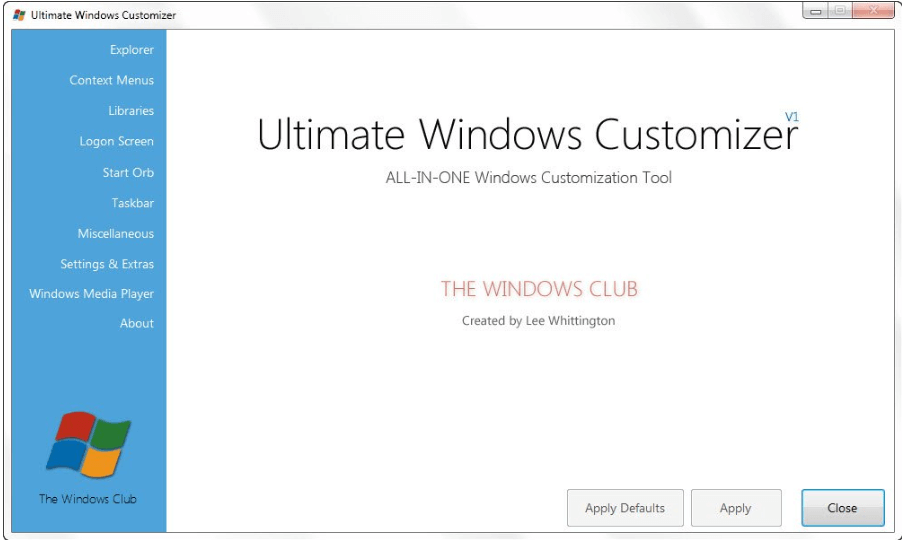
이 놀라운 컨텍스트 메뉴 편집기를 사용하여 Windows 장치의 다양한 설정을 조정, 수정 및 사용자 지정할 수 있습니다. 컴팩트한 디자인으로 제공되며 시스템 리소스를 너무 많이 사용하지 않습니다.
Ultimate Windows 사용자 지정 프로그램을 선택하는 이유는 무엇입니까?
- 오른쪽 클릭 메뉴, 작업 표시줄, 시작 메뉴 등을 포함하여 Windows에 대한 모든 사용자 지정 및 조정 요구 사항을 처리합니다.
- 다양한 기능과 추가된 하위 기능으로 가득합니다.
- 간단하고 사용하기 쉬운 도구.
- 컨텍스트 메뉴에서 다양한 항목을 추가, 삭제, 활성화 및 비활성화하는 데 사용합니다.
- 프리웨어 응용 프로그램이며 모든 변경 전에 시스템 복원 지점을 만듭니다.
자세히 보기: Windows용 최고의 무료 작업 스케줄러 소프트웨어
11. 글러리 유틸리티
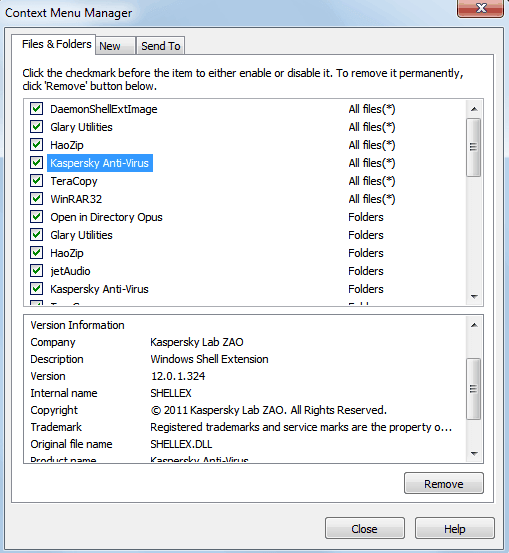
최적화 및 시스템 정리 기능으로 잘 알려진 Glary Utilities 는 마우스 오른쪽 버튼 클릭 메뉴 항목의 활성화 및 비활성화 기능도 합니다. 설치 프로그램과 휴대용 버전 모두에서 사용할 수 있으며 Windows 플랫폼에서 완벽하게 작동합니다.
사용은 매우 쉽고 몇 가지 간단한 단계가 필요합니다.
- Glary 유틸리티를 시작합니다.
- 모듈 탭을 엽니다.
- '최적화 및 개선'을 클릭합니다.
- 다음 단계에서 상황에 맞는 메뉴 관리자를 선택합니다.
- 모든 항목의 자세한 목록과 해당 기능이 장치 화면에 표시됩니다.
- 확인란을 선택 취소하면 해당 특정 항목이 비활성화됩니다.
- 같은 방법으로 새로 만들기 및 보내기 기능을 수행할 수도 있습니다.
12. 빠른 탐색기
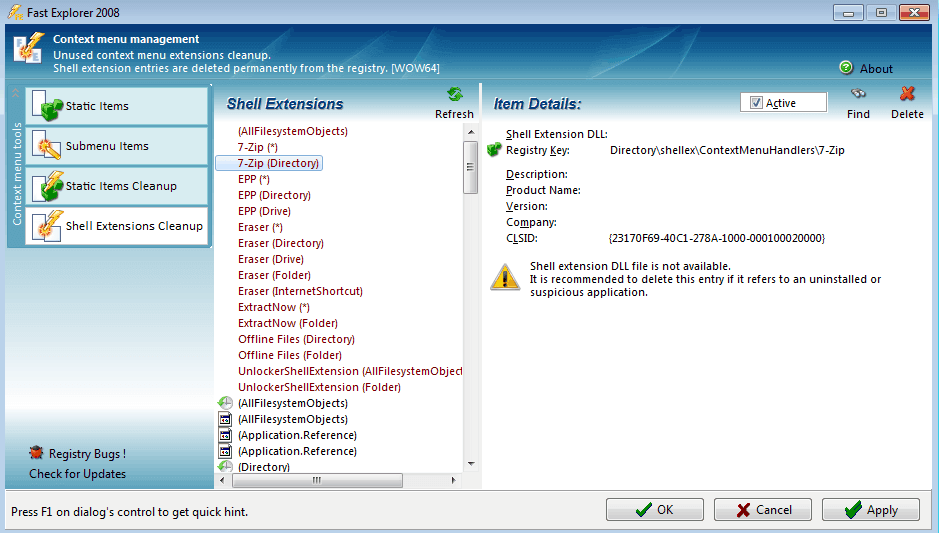
여전히 최고의 컨텍스트 메뉴 편집기를 찾고 있다면 Fast Explorer 가 좋은 선택이 될 수 있습니다. 이 도구는 ShellMenuView와 ShellExView의 결합된 기능을 제공합니다.
Windows XP 이상 버전과 호환되며 다양한 셸 확장 및 상황에 맞는 메뉴 항목을 지우고, 삭제하고, 비활성화하는 데 사용할 수 있습니다.
13. 컨텍스트 메뉴 튜너
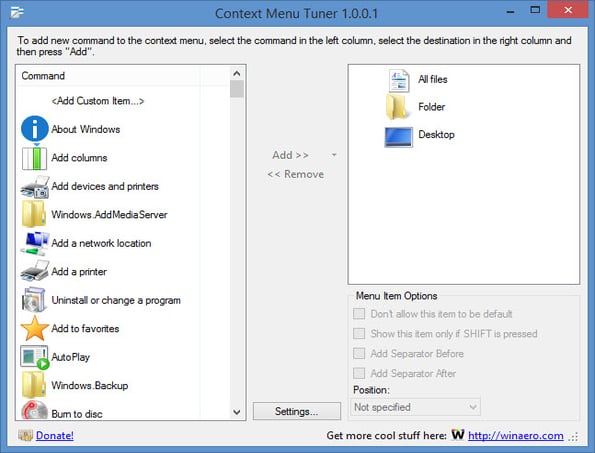
상황에 맞는 메뉴 튜너는 시도해 볼 수 있는 또 다른 상황에 맞는 메뉴 편집기입니다. 이 소프트웨어는 메뉴에 대한 전체 사용자 정의 옵션을 사용자에게 제공합니다. 메뉴 사용자를 사용자 정의하는 것 외에도 프로그램의 이름, 아이콘 및 명령줄 매개변수를 사용자 정의할 수도 있습니다. 즐겨 사용하거나 가장 많이 사용하는 프로그램에 대해 별도의 메뉴를 만들 수 있습니다.
컨텍스트 메뉴 튜너를 선택하는 이유는 무엇입니까?
- 소프트웨어는 설치가 필요하지 않습니다
- 사용자는 원하는 메뉴에 사용자 정의 명령을 추가할 수 있습니다.
- Windows 7, 8, 8.1 및 10과 호환
14. 컨텍스트 편집
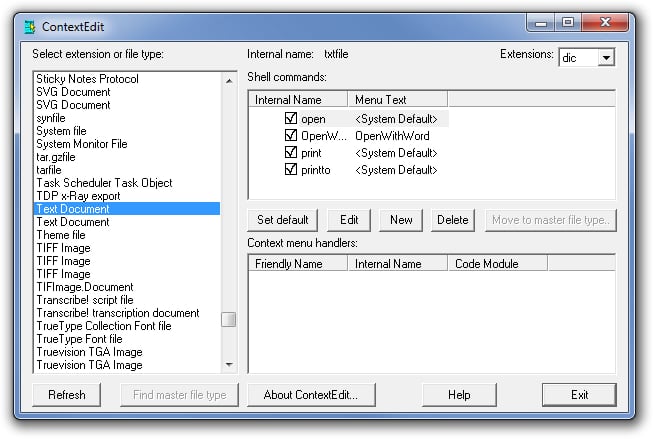
오른쪽 클릭 메뉴를 아주 쉽게 편집할 수 있는 컨텍스트 메뉴 편집기를 위한 가장 오래된 소프트웨어 중 하나입니다. 인터페이스는 오래되었지만 고급 기능이 있습니다. 소프트웨어는 시스템의 앱을 읽은 다음 유사한 앱 목록으로 묶습니다. 파일 형식과 확장자 모두에서 작동할 수 있습니다.
ContextEdit를 선택하는 이유는 무엇입니까?
- 세 부분으로 나누어진 간단한 인터페이스
- 이 소프트웨어로 프로그램을 쉽게 조정, 추가 및 제거
- 파일 형식과 확장자로 작업할 수 있습니다.
15. Moo0 우클릭
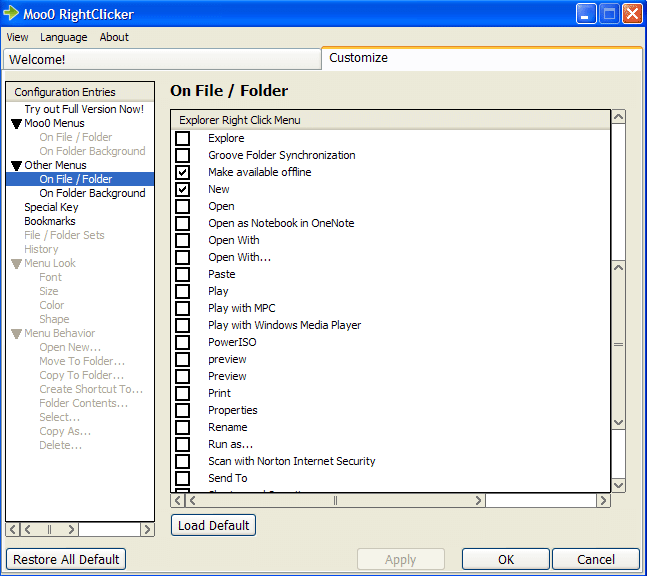
Windows용 최고의 컨텍스트 메뉴 편집기 목록의 마지막은 Moo0 RightClicker입니다. 이를 사용하여 관리자 권한으로 실행, 속성, 보내기, 아이콘 변경 등을 포함하여 마우스 오른쪽 버튼 클릭 메뉴의 다양한 항목을 활성화 및 비활성화합니다.
사용자 친화적 인 인터페이스와 함께 제공되며 다양한 상황에 맞는 메뉴 항목을 추가 및 삭제할 수도 있습니다.
마지막 단어: Windows 컨텍스트 메뉴를 쉽게 사용자 정의
상황에 맞는 메뉴를 깔끔하게 정리하고 싶다면 위의 도구가 번거롭지 않은 방식으로 작업을 수행하는 데 도움이 될 것입니다. Windows에서 원하지 않는 기능을 삭제 및 비활성화하고 전반적인 성능을 향상시키려면 최고의 컨텍스트 메뉴 편집기에 대한 세부 정보를 참조하십시오.
